
Modifica dei dati traccia account registrati nel browser
Visualizzare la schermata [Main page] delle Utilità Web.
Fare clic su [Machine Manager Setting].
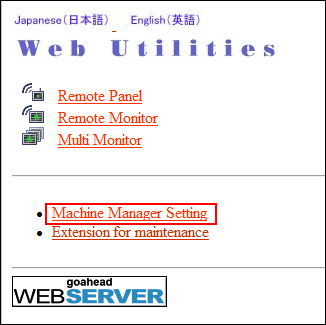
È visualizzata la finestra di dialogo di inserimento della password.
Inserire "admin" nella casella di testo Nome Utente e la password amministratore di 8 caratteri nella casella di testo Password, quindi fare clic su [OK].
È visualizzata la schermata [Machine Manager Setting].
Fare clic su [Volume Track setting].
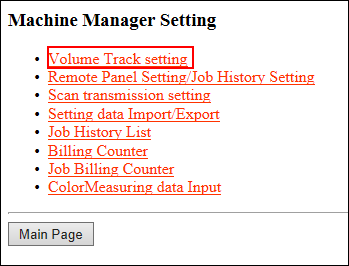
È visualizzata la schermata [Volume Track setting].
Fare clic su [Volume Track data list].
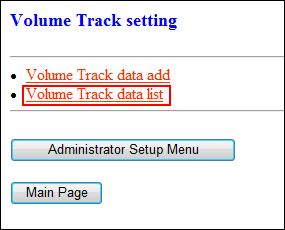
È visualizzata la schermata [Volume Track data list].
Modifica i dati traccia volume.
Fare clic sul [Number] dei dati da modificare nella schermata [Volume Track data list].
È visualizzata la schermata [Volume Track setting].
Modifica il nome account, la password, l'impostazione limite superiore, il sistema di gestione, il permesso di output o la funzione utilizzabile, come desiderato. È possibile modificare tali dati nello stesso modo in cui li si registra. Per informazioni dettagliate, fare riferimento a Registrazione di nuovi dati traccia account nel browser.

Fare clic su [Reset] per ripristinare i dati precedenti. Per annullare la modifica e tornare alla schermata precedente, fare clic su [Back] nel browser Web o premere [Volume Track setting Menu] nella finestra.
Fare clic su [Register].

Se il sistema di autenticazione della traccia account della macchina è stato impostato su [Account+Password], registrare sempre un account. Se è presente un nome account duplice, è visualizzato un messaggio di errore a indicare la non disponibilità.
Se il sistema di autenticazione della traccia account della macchina è stato impostato su [Password Only], registrare sempre una password. Se è presente una password duplice, è visualizzato un messaggio di errore a indicare la non disponibilità.
I simboli non disponibili sono rifiutati con un messaggio di errore visualizzato nella finestra.
L'inserimento di una password già registrata è rifiutato con un messaggio di errore visualizzato nella schermata.
Mentre la macchina è in funzione, non è possibile completare l'immissione dei dati ed è visualizzato un messaggio di errore a indicare la non disponibilità. Fare clic su [Registration] dopo che la macchina entra in modalità di attesa.
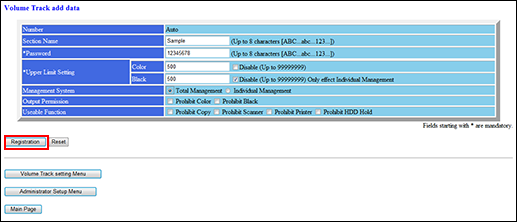
È visualizzata la schermata [Registered as follows]. I dati modificati sono registrati immediatamente nella macchina, così che sono validi per le operazioni utente.
Fare clic su [Volume Track setting Menu]. La schermata torna alla schermata [Volume Track setting].
Resettare il contatore.
Fare clic sulle caselle di controllo nella schermata [Volume Track data list] per selezionare i dati traccia account del contatore da eliminare. Fare clic sul pulsante di opzione (un cerchio bianco) sopra la modalità di ripristino desiderata.
Se tutti i contatori devono essere resettati, fare clic su [Select All].
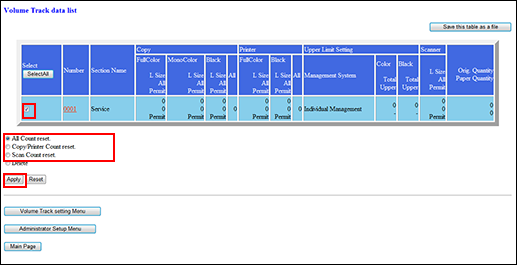
Fare clic su [Apply].
È visualizzato [These counters will be reset (all counter)].

Se non si desidera resettare il contatore dei dati selezionati, fare clic su [Back]. La schermata torna alla schermata [Volume Track data list].
Fare clic su [Apply] per resettare immediatamente il contatore dei dati selezionato.
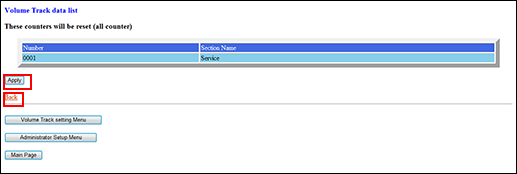
È visualizzato [Setting was changed]. Il contatore dei dati selezionati è resettato immediatamente su zero.

Mentre la macchina è in funzione, non è possibile resettare il contatore ed è visualizzato un messaggio di errore a indicare la non disponibilità. Fare clic su [Apply] dopo che la macchina entra in modalità di attesa.
Fare clic su [Back] per tornare alla schermata [Volume Track data list].
Eliminare i dati di traccia account.
Fare clic sulle caselle di controllo nella schermata [Volume Track data list] per selezionare i dati traccia account da eliminare. Fare clic sul pulsante di opzione [Delete].
Se tutte le voci dati sono eliminate, fare clic su [Select All].
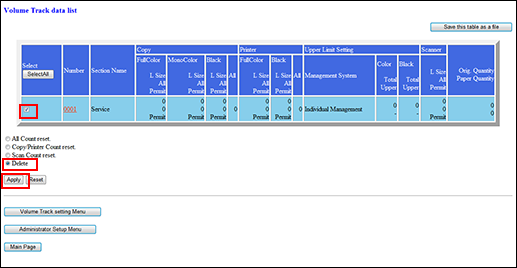
Fare clic su [Apply].
È visualizzato [These entries will be deleted].

Se si desidera annullare l'eliminazione dei dati selezionati, fare clic su [Back]. La schermata torna alla schermata [Volume Track data list].

Fare clic su [Apply]. È visualizzato [Setting was deleted]. I dati selezionati sono eliminati.
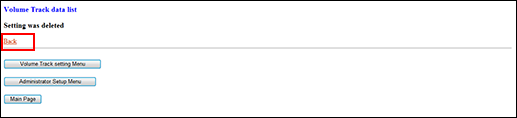
Fare clic su [Back] per tornare alla schermata [Volume Track data list].
Salvare l'elenco dei dati traccia volume in un file.
Fare clic su [Save this table as a file].

Fare clic su [Save].
Se occorre specificare la destinazione di salvataggio, seguire le istruzioni visualizzate nella finestra per specificare la destinazione.

L'elenco dei dati traccia volume è salvato in formato CSV. I dati non possono essere salvati mentre la macchina è in funzione. Salvarli nuovamente dopo che la stampante entra nel modo pausa. Fare clic su [Back] nella finestra del browser per tornare alla schermata [Volume Track data list] e ricominciare.
Esempio: l'elenco dei dati traccia volume è salvato in un file